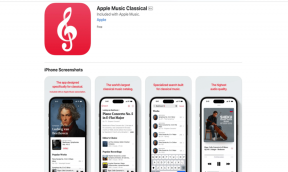Як розпочати роботу з SideSync за допомогою телефонів Samsung
Різне / / December 02, 2021
Нещодавно випустивши Samsung Galaxy Note5 і Galaxy S6 edge+, Samsung прагне впроваджувати інновації не лише в апаратному, а й в програмному забезпеченні. Під час запуску в Індії я кинув погляд на інструмент під назвою SideSync, який, як нам сказали, керуватиме пристроєм з будь-якого комп’ютера.

Нарешті я отримав у свої руки Galaxy S6 edge+ і мав день або два, щоб пограти з ним. SideSync – це не зовсім те, що я думав, у сенсі, це не комбінація AirDroid 3 і Pushbullet з чимось як Висор. Це інше.
Тільки для Samsung: На момент написання цього додатка працює лише з кількома смартфонами Samsung Galaxy.
Починаємо
The Програма SideSync поставляється з попередньо встановленим Galaxy S6 edge+, але я помітив, що він отримав оновлення майже відразу, коли підключив його до Інтернету. Отримання програмне забезпечення для Windows було також легко, після встановлення обидві програми намагаються спілкуватися через Wi-Fi, щоб підключити обидва пристрої.

Цей процес простий і не займає багато часу (якщо рівень сигналу хороший). Коли пристрої підключені, ви можете бачити і керувати своїм смартфоном прямо з самого комп’ютера. Неважливо, де знаходиться телефон, тепер ним керують через комп’ютер.

Звичайно, вам доведеться відключіть захист від сканування відбитків пальців варіант, щоб це спрацювало. Оскільки, якщо цю опцію ввімкнено, немає іншого способу розблокувати ваш S6 edge+ або Note5.
Керуйте програмами, приймайте дзвінки та багато іншого
У невеликому спливаючому вікні в нижньому правому куті робочого столу Windows ви можете побачити, що планує SideSync. Samsung називає це вашою приладовою панеллю. На ньому будуть доступні всі відповідні сповіщення, а також є Екран телефону кнопку, яку ви можете натиснути, щоб побачити екран телефону на комп’ютері.

Потім ви можете використовувати мишу свого комп’ютера, щоб керувати пристроєм звідси, включаючи запуск різних програм які не такі чудові на їхніх аватарах на робочому столі (спробував сфотографувати за допомогою програми Instagram на вашому комп'ютер?). Ви також можете скористатися перевагами багатовіконна функція Samsung для пристроїв, таких як S6 edge+, щоб побачити, скільки місця у вас залишилося, перш ніж вирішити встановити цю гру, яка займає багато місця для зберігання.


Додаток для набору номерів також надасть вам можливість здійснювати та отримувати дзвінки, коли ви підключені через програму. Це не так просто, як зробити це по телефону, але ви навіть не торкнулися телефону і розмовляєте зі своїми контактами за допомогою кількох кліків. Як це круто? Найкраще працює з навушниками-мікрофоном або вбудованими динаміками у випадку ноутбука. Але не забудьте вимкнути це відео YouTube, перш ніж прийняти цей дзвінок.

Так, це нагадує мені a функція, яку Apple представила для iPhone. Крім того, якщо ви хочете сфотографувати когось приховано, щоб вони не помітили, це може бути одним із способів зробити це. (Ви цього не чули від мене!)
Копіювати файл легко, як перетягування
Якщо ви не бачили мій знімок екрана вище (для Поради), процес копіювання файлів на телефон настільки ж простий, як перетягування. Ви можете або перейти до програми Мої файли, а потім перейти до відповідної папки, куди потрібно скопіювати файли, або скористатися програмою стороннього розробника як ES File Explorer.

Але якщо ви використовуєте сторонню програму, файли копіюються в каталог SideSync, а не в той, куди ви намагалися скопіювати файли. І в Мої файли У додатку все досить просто копіюється в попередньо впорядковані папки, такі як аудіо, відео, зображення тощо.
Режим презентації
Тому Samsung вирішила назвати повноекранний режим режимом презентації. Це дозволяє користувачеві перемикатися на повноекранний режим перегляду екрана телефону без відволікання, і де б ви не переміщали мишу, за ним буде вказівник. Торкніться значка, і вказівник поглибить свій колір, тож, якщо хтось дивиться, це також стане очевидним.

Я вважаю, що це буде корисно під час презентації нової функції, схожої на Apple, на вашому телефоні або якщо ви хочете продемонструвати свої навички в останній завантаженій грі.
Віддзеркалення Android: Ми висвітлили Поглиблене дзеркало Android раніше, якщо ви пропустили це.
Дивіться, що вам подобається?
Незважаючи на те, що це не перша програма для дзеркального відображення, яку ми бачили для пристроїв Android, Samsung, безумовно, є одним з небагатьох (якщо не тільки) OEM, який створив його для своїх пристроїв. Якщо вам подобається ця ідея або ви хочете обговорити щось далі, приєднуйтесь до нас на наших форумах.